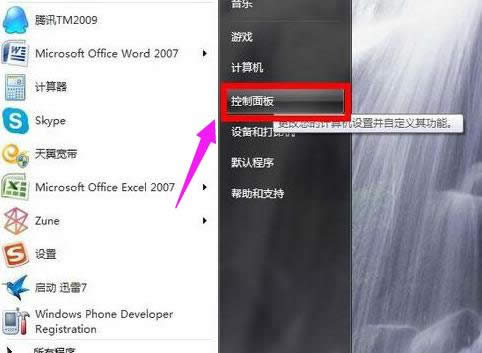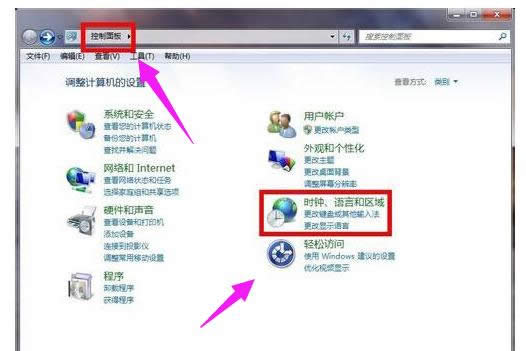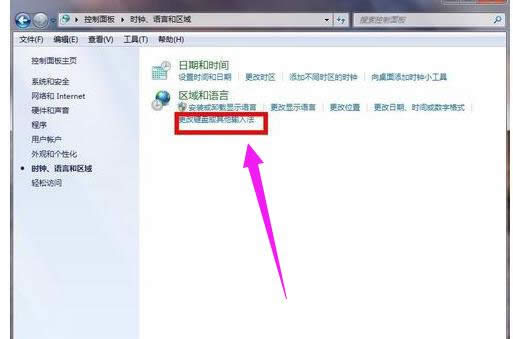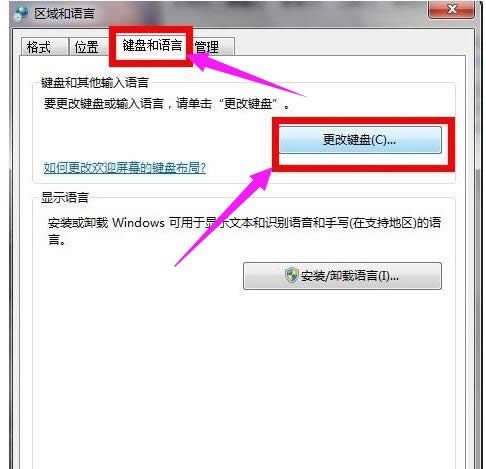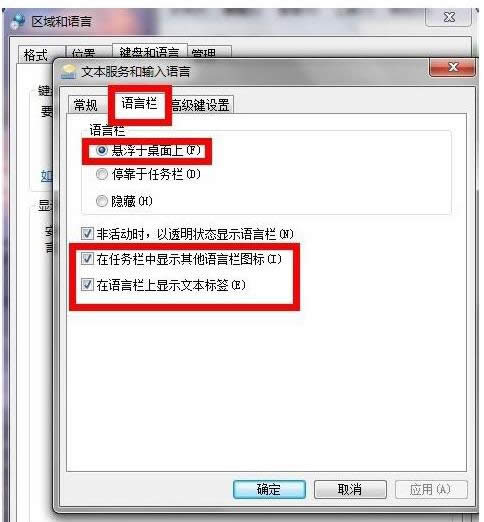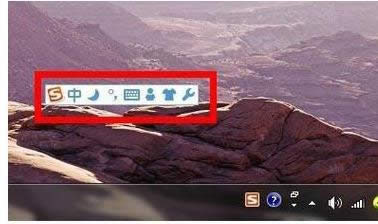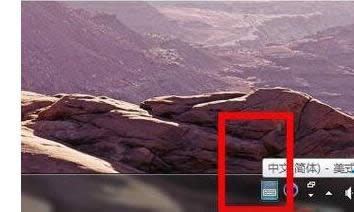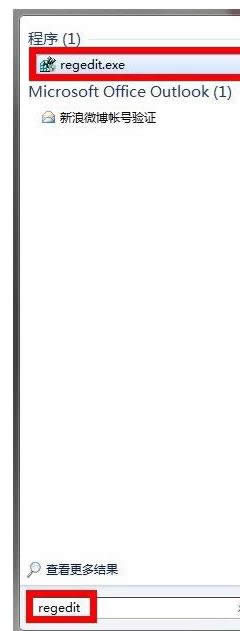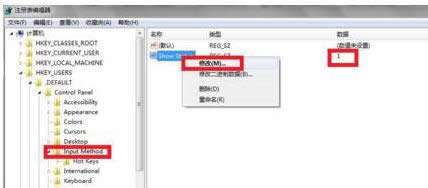輸入法不見了怎樣辦,本教程教您電腦輸入法不見了怎樣辦
發布時間:2021-03-26 文章來源:xp下載站 瀏覽:
|
Windows 7,中文名稱視窗7,是由微軟公司(Microsoft)開發的操作系統,內核版本號為Windows NT 6.1。Windows 7可供家庭及商業工作環境:筆記本電腦 、平板電腦 、多媒體中心等使用。和同為NT6成員的Windows Vista一脈相承,Windows 7繼承了包括Aero風格等多項功能,并且在此基礎上增添了些許功能。 對很多新手來說,類似這些問題是致命的,不知為什么輸入法圖標不見了,很著急又很無奈怎么也不能調出輸入法。用電腦鼠標在輸入法語言欄上可選輸入法,但用ctrl+shift就是無法切換出來輸入法,沒有一點反應,那么輸入法圖標不見了怎么辦呢?下面,小編給大家分享電腦輸入法不見了的處理技巧。 輸入法在我們日常生活中離不開的使用工具,是每臺電腦必備的工具,很多人的電腦會出現輸入法不見了,是什么原因呢?有時候使用軟件程序出錯之后,電腦右下角的輸入法不見了,那么此類問題該怎么解決呢?下面,小編跟大家介紹電腦輸入法不見了的解決步驟。 電腦輸入法不見了怎么辦 點擊“開始”菜單,進入“控制面板”。
電腦載圖1 選擇“時鐘、語言和區域”進入。
輸入法載圖2 在“時鐘、語言和區域”選擇“更改鍵盤或其它輸入法”。
電腦輸入法載圖3 在區域語言選項卡選擇“鍵盤和語言”,在鍵盤和語言選項卡中選擇“更改鍵盤”。
電腦輸入法載圖4 進入“文本服務和輸入語言”選項卡,在語言欄選擇“停靠于任務欄”或“懸浮于桌面上”都可以。這樣語言欄就找回來了!
電腦輸入法載圖5 常的輸入法懸浮于桌面的效果
輸入法載圖6 或正停靠于任務欄
電腦輸入法載圖7 如果上述步驟操作不行,請點擊“開始”,在輸入框輸入Regedit,點擊列表上面的Regedit.exe。
電腦載圖8 依次選擇“HKEY_USERS\.DEFAULT\Control Panel\Input Method”,右邊窗口中的 “Show Status”點擊右鍵然后點“修改”,將數據數值欄修改為“1”(“0”為不顯示輸入法,“1”為顯示輸入法),注銷系統或重啟即可!
輸入法載圖9 以上就是電腦輸入法不見了的處理經驗。 Windows 7簡化了許多設計,如快速最大化,窗口半屏顯示,跳轉列表(Jump List),系統故障快速修復等。Windows 7將會讓搜索和使用信息更加簡單,包括本地、網絡和互聯網搜索功能,直觀的用戶體驗將更加高級,還會整合自動化應用程序提交和交叉程序數據透明性。 |
相關文章
本類教程排行
系統熱門教程
本熱門系統總排行